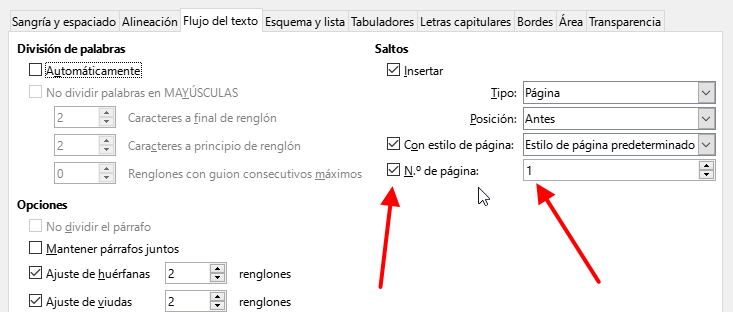Hola a tod@s! Después de consultar la documentación de L.O. y ver las entradas del foro, decidí abrir un hilo para consultar un problema al que no encuentro solución.
El problema es el siguiente: tengo que numerar un libro que tiene dos páginas en blanco al principio, (que no se deben contar); luego está la portadilla y una página (par) en blanco que se debería contar pero tampoco debería llevar numeración impresa; así tendría que poner en la primera página del texto el número tres, y desde ahí en adelante la numeración habitual. ¿cómo se hace para empezar a numerar en la “quinta” página y asignarle el número “tres”?
Gracias!